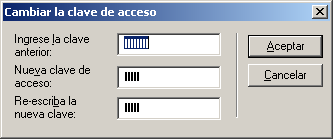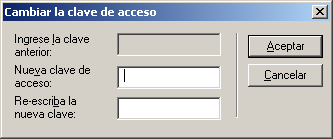Hay dos maneras en las cuales una contraseña de usuario puede ser cambiada, cuando la seguridad está establecida:
•
|
Un usuario puede seleccionar el menu Cambiar la contraseña y cambiar su propia contraseña.
|
|
•
|
El Administrador puede configurar o cambiar la contraseña de cualquier usuario, en el diálogo de Administrar usuarios.
|
|
Tenga en cuenta: Un usuario puede tener permiso Cambiar contraseña para cambiar una contraseña; el administrador inicial Admin tiene automáticamente este permiso.
Cambio de usuario
Si la seguridad esta configurada y usted quiere cambiar su propia contraseña, siga los siguientes pasos:
1.
|
Seleccione el menu Proyecto | Seguridad | Cambiar la contraseña. Se desplegará la ventana Cambiar la contraseña.
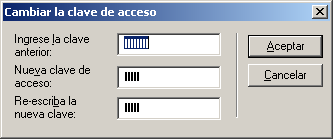
|
2.
|
En el campo Ingrese la clave anterior, escriba su contraseña actual
|
3.
|
En el campo Nueva clave de acceso, escriba su nueva contraseña.
|
4.
|
En el campo Re-escriba la nueva clave, escriba nuevamente su nueva contraseña, para confirmación.
|
5.
|
Haga clic en el botón Aceptar.
|
6.
|
Un mensaje “Contraseña cambiada” aparece. Haga clic en el botón Aceptar para descartar el mensaje.
|
Su nueva contraseña sera efectiva la próxima vez que trate de ingresar.
Administrador de cambios
Para configurar o cambiar la contraseña de cualquier usuario, siga los siguientes pasos:
1.
|
Seleccione el menu Proyecto | Seguridad | Administrar usuarios. Se abrirá la ventana Usuarios de seguridad.

|
2.
|
Haga clic en el nombre del usuario en el panel de Usuarios, para mostrar los detalles del usuario en la ventana.
|
3.
|
Haga clic en el botón Cambiar la contraseña. Se abrirá la ventana Cambiar la clave de acceso.
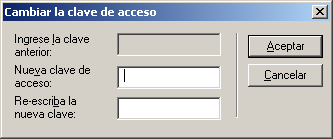
|
4.
|
En el campo Nueva contraseña, escriba la contraseña del usuario.
|
Tenga en cuenta: Usted no tiene que ingresar la contraseña actual del usuario, porque quizás ellos se la han olvidado y por ende es possible que nadie pueda brindársela.
5.
|
En el campo Re-ingrese la nueva clave, escriba la contraseña del usuario nuevamente, para confirmación.
|
6.
|
Haga clic en el botón Aceptar.
|
7.
|
Un mensaje “Contraseña cambiada” aparece. Haga clic en el botón Aceptar para descartar el mensaje.
|
|